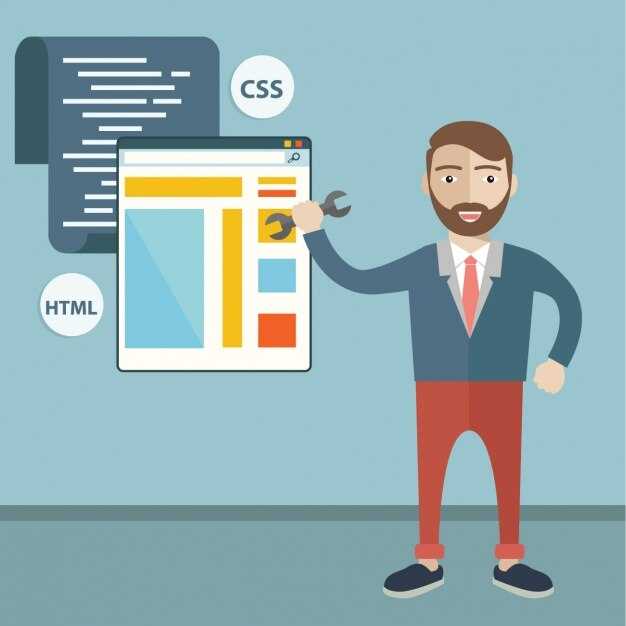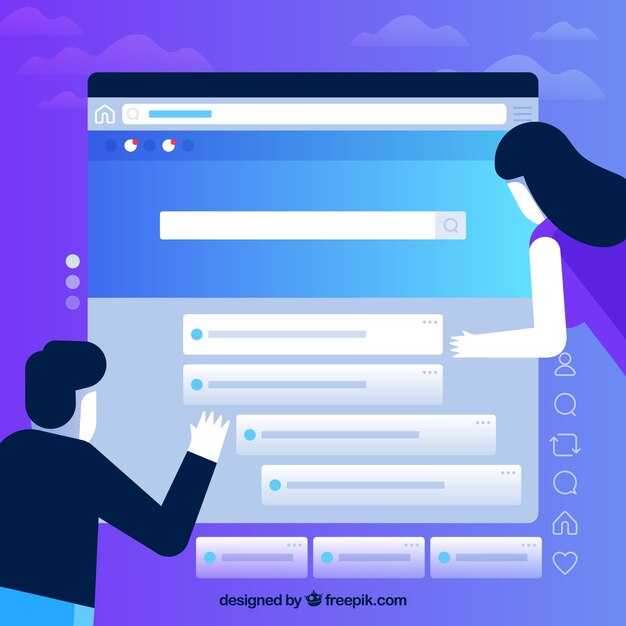Установить Python на виртуальном выделенном сервере (ВДС) проще, чем вы думаете. Начните с подключения к вашему серверу через SSH. Для этого откройте терминал и введите команду ssh username@ip_address, заменив username и ip_address на ваши данные.
После успешного подключения обновите список пакетов и установите необходимые зависимости. Введите команду sudo apt-get update && sudo apt-get upgrade для актуализации программного обеспечения. После этого установите Python, используя sudo apt-get install python3. Эта команда загрузит и инсталлирует последнюю стабильную версию Python.
Чтобы проверить установку, выполните python3 —version. Вы должны увидеть версию Python, что подтверждает успешную настройку. Если требуется, добавьте pip для управления пакетами с помощью команды sudo apt-get install python3-pip.
С этими шагами вы сможете легко настроить Python на своем ВДС. Теперь вы готовы к разработке и запуску проектов на Python без лишних хлопот!
Подготовка виртуальногоDedicated сервера к установке Python
Убедитесь, что ваш сервер обновлен до последней версии. Выполните команду sudo apt update && sudo apt upgrade для систем на базе Debian или sudo yum update для CentOS. Это поможет избежать проблем с зависимостями и совместимостью.
Проверьте доступное пространство на диске. Используйте команду df -h, чтобы удостовериться, что у вас достаточно места для установки Python и пакетов. Рекомендуется иметь не менее 1 ГБ свободного пространства.
Установите необходимые зависимые пакеты. Для корректной работы Python могут понадобиться некоторые библиотеки. Выполните sudo apt install build-essential libssl-dev libffi-dev python3-dev на системах Debian или sudo yum groupinstall 'Development Tools' и sudo yum install openssl-devel bzip2-devel libffi-devel на CentOS.
Выберите версию Python, которую хотите установить. Рекомендуется использовать последнюю стабильную версию для получения всех новых функций и исправлений. Для выбора версии можно посетить официальный сайт Python.
Теперь создайте отдельного пользователя для работы с Python. Это поможет в управлении правами доступа. Используйте команду sudo adduser pythonuser и задайте пароль.
Настройте SSH-доступ, если еще не сделали этого. Это упростит управление сервером. Используйте ssh-keygen для создания ключей, а ssh-copy-id pythonuser@your_server_ip для добавления открытого ключа к авторизованным пользователям.
После выполнения этих шагов ваш сервер будет готов к установке Python. Следующие шаги помогут вам завершить процесс и начать использовать язык программирования в своих проектах.
Выбор подходящей операционной системы
Если вы предпочитаете графический интерфейс и работаете с приложениями, требующими Windows, выбирайте эту ОС. На ней проще разрабатывать под специфические Windows-приложения и использовать соответствующие инструменты. Однако для работы с Python сообщество предлагает больше ресурсов и поддерживает Linux.
При выборе дистрибутива Linux, обратите внимание на Ubuntu. Этот дистрибутив пользуется популярностью и имеет обширное сообщество, готовое помочь в случае проблем. CentOS подходит для серверных решений, обеспечивая стабильность и безопасность.
Если вы только начинаете, рассмотрите возможность использования Ubuntu Server. Он облегчает установку и настройку, а также поддерживает множество пакетов для Python. При этом вы сможете с легкостью устанавливать и обновлять нужные библиотеки.
Учитывайте характер приложений, с которыми вы работаете. Для научных вычислений или анализа данных чаще выбирают Linux. Если же ваша работа связана с разработкой под Windows или интеграцией с другими продуктами Microsoft, выбирайте Windows Server.
Если у вас нет предпочтений, начните с Ubuntu. С ним просто работать, и это обеспечит вам хорошую основу для дальнейшего изучения Python.
Обновление системы перед началом установки
Перед установкой Python обновите систему для обеспечения совместимости и стабильности. Используйте команду для обновления пакетов и установленных зависимостей.
Для пользователей Ubuntu и Debian введите в терминале:
sudo apt update && sudo apt upgrade -yЭто обновит списки пакетов и установит последние версии приложений. Ответьте на все запросы, если они появятся.
Если вы используете CentOS или Fedora, выполните следующие команды:
sudo dnf check-update && sudo dnf upgrade -yЭта команда также обновит систему до последних версий.
После завершения обновления перезагрузите сервер:
sudo rebootЭто гарантирует применение всех изменений. Теперь ваша система готова к установке Python.
Установка необходимых зависимостей
Установите Python и необходимые библиотеки для корректной работы вашего приложения. Начните с установки менеджера пакетов pip, если он еще не установлен. Выполните следующую команду:
sudo apt-get install python3-pip
После установки pip можно перейти к установке зависимостей. Используйте файл requirements.txt, если вы его подготовили. Эта команда автоматически установит все библиотеки, указанные в файле:
pip3 install -r requirements.txt
Если requirements.txt отсутствует, установите зависимости напрямую через pip. Например, для работы с веб-приложениями часто требуются такие библиотеки:
| Библиотека | Команда установки |
|---|---|
| Flask |
pip3 install Flask |
| Django |
pip3 install Django |
| Requests |
pip3 install requests |
| Pandas |
pip3 install pandas |
После установки библиотек проверьте их наличие следующим образом:
pip3 list
Это покажет список всех установленных пакетов. При необходимости обновите их командой:
pip3 install --upgrade <имя_пакета>
Теперь у вас установлены нужные зависимости для работы с Python на вашем ВДС. Перейдите к разработке и запуску вашего проекта.
Процесс установки Python на ВДС
Сначала подключитесь к вашему ВДС через SSH. Используйте терминал или любой SSH-клиент. Введите следующую команду:
ssh username@your_server_ipЗамените username на ваше имя пользователя, а your_server_ip на IP-адрес вашего сервера.
Обновите пакеты системы. Введите:
sudo apt update && sudo apt upgrade -yПосле этого установите Python, используя следующую команду:
sudo apt install python3 python3-pip -yУбедитесь, что установка прошла успешно. Проверьте версию Python:
python3 --versionДля проверки версии pip введите:
pip3 --versionПри необходимости установите виртуальное окружение для управления зависимостями вашего проекта:
sudo apt install python3-venv -yСоздайте новое виртуальное окружение, например, в директории вашего проекта:
python3 -m venv myenvАктивируйте виртуальное окружение:
source myenv/bin/activateТеперь вы готовы устанавливать необходимые пакеты через pip, например:
pip install package_nameКогда работа завершена, деактивируйте виртуальное окружение:
deactivateХраните ваше окружение в актуальном состоянии, периодически обновляя пакеты:
pip list --outdatedСледуйте этим инструкциям для успешной работы с Python на вашем ВДС.
Получение последней версии Python
Перейдите на официальный сайт Python по адресу python.org/downloads. Здесь вы найдете информацию о последней доступной версии. Обычно на главной странице сразу отображается кнопка для загрузки нужной версии для вашей операционной системы.
Нажмите на кнопку для загрузки установочного файла. Выберите нужный файл в зависимости от вашей системы: Windows, macOS или Linux. Убедитесь, что у вас выбрана версия, соответствующая вашей архитектуре (32-бит или 64-бит).
После завершения загрузки откройте установочный файл. На Windows и macOS установщик предложит несколько опций. Рекомендуется установить флажок «Add Python to PATH», чтобы упростить доступ к Python из командной строки.
Следуйте инструкциям установщика. На Windows вы сможете воспользоваться стандартными настройками или изменить их по своему желанию. На macOS процесс немного проще: просто перетащите иконку Python в папку «Программы».
После завершения установки откройте командную строку или терминал и введите python --version или python3 --version. Это поможет убедиться, что Python установлен корректно и отобразит номер версии.
Если потребуется установить дополнительные модули, воспользуйтесь менеджером пакетов pip, который устанавливается вместе с Python. Просто введите pip install имя_пакета для установки нужных библиотек.
Настройка PATH для удобного запуска Python
Чтобы запускать Python из командной строки без необходимости указывать полный путь к интерпретатору, настройте переменную окружения PATH. Для этого выполните следующие шаги:
- Откройте меню «Пуск» и введите «Переменные среды». Выберите «Изменение переменных среды для вашей учетной записи».
- В окне «Системные свойства» нажмите на кнопку «Переменные среды».
- Под «Переменные среды пользователя» найдите и выберите переменную «Path». Нажмите «Изменить».
- В появившемся окне нажмите «Создать» и введите путь к папке, где установлен Python. Например, для Windows это может быть:
- C:Python39
- C:Python39Scripts
- Нажмите «ОК» для сохранения изменений в каждом из окон.
Теперь проверьте, что PATH настроен правильно. Откройте командную строку и введите:
python --version
Если все настроено верно, вы увидите версию установленного Python. Это позволит запускать Python и его скрипты из любой директории.
Проверка установки и тестирование
Для проверки успешной установки Python выполните следующие действия:
- Откройте терминал или командную строку.
- Введите команду
python --versionилиpython3 --version. - Если установка прошла успешно, вы увидите информацию о версии Python. Например:
Python 3.10.0.
Следующий шаг – тестирование работы Python. Создайте простой скрипт:
- В терминале введите
nano test.pyдля создания файла с именемtest.py. - Добавьте следующий код:
print("Hello, Python!")- Сохраните файл и выйдите из редактора, нажав
Ctrl + X, затемYиEnter. - Запустите скрипт, введя
python test.pyилиpython3 test.py. - Если всё настроено правильно, вы увидите
Hello, Python!в терминале.
Эти простые шаги покажут, что Python работает корректно. Если возникают ошибки, проверьте путь установки или настройки переменных среды.
Для большей уверенности проверьте использование пакета pip. Введите pip --version или pip3 --version в терминале. Это покажет информацию о установленном менеджере пакетов.
Также создайте виртуальное окружение:
- Выполните команду
python -m venv myenvдля создания виртуального окружения. - Активируйте его:
- На Windows:
myenvScriptsactivate. - На macOS и Linux:
source myenv/bin/activate. - После активации попробуйте установить пакет, например,
pip install requests. - Проверьте, установился ли пакет, введя
pip list.
Если все шаги пройдены без ошибок, установка завершена успешно, и вы готовы работать с Python на вашем сервере. Удачи в кодировании!